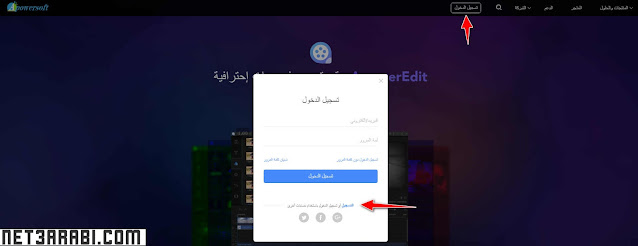الــملخص
نحتاج كثيراً الي تصوير الشاشة فيديو للكمبيوتر او للهاتف بحيث يساهم تسجيل شاشة في الكثير من المجالات فقد اصبح المحتوي المصور فيديو من انجح المحتويات حالياً .
فأذا كنت تريد تقديم فيديوهات مصورة علي احد المنصات او تسجيل العروض والمحاضرات لمشاهدتها في وقت لاحق او تواجه مشكلة في جهازك وتريد المساعدة من متخصص فأن أداة تصوير الشاشة فيديو للكمبيوتر سوف تساعدك بشكل كبير ، لذلك في هذا الدليل سوف نتعرف علي افضل طريقة تسجيل الشاشة بدون برامج وبخطوات بسيطة .
تصوير الشاشة فيديو
يوجد الكثير من الأدوات والطرق التي تتيح لنا تصوير الشاشة فيديو ولكن توجد مشاكل
مثل الجودة الضعيفة ، واليوم سوف نعرض الحل الأفضل لكل هذه
المشاكل ، يتيح لك موقع Apowersoft امكانية لتسجيل الشاشة بسهولة بدون برامج
مع بعض المميزات الفريدة التي يقدمها بشكل مجاني فكل المطلوب منك هو استخدام
الموقع لتشغيل الأداة وبعدها سوف يبدأ التسجيل .
فأذا كانت لديك قناة علي اليوتيوب او تقدم شروحات وعروض تقديمية علي الشاشة
في انفوجرافيك
فسوف تحتاج الي هذه الأداة فهي مجانية تماماً.
فضلاً عن انه يتيح لك التسجيل بجودة عالية جداً ، واذا كنت تريد تسجيل جزء معين
من الشاشة او الشاشة بالكامل والتحكم في الابعاد فهو يدعم هذه الخاصية بشكل سلس .
مميزات أداة Apowersoft
- أداة Apowersoft مجانية تماماً والواجهة سهلة الاستخدام لتصوير شاشة الكمبيوتر بجودة عالية .
- يمكنك ضبط الاعدادات لتسجيل الشاشة فيديو بالعديد من الأبعاد والجودات .
- يمكنك تسجيل الالعاب فيديو واختيار عدد الإطارات في الثانية لحد Fps 50 من الاعدادات .
- بعد الانتهاء من التسجيل يمكنك حفظ الفيديو بصيغ MP4 و WMV و AVI و FLV و MPEG و VOB و ASF و GIF .
- يدعم تحديد شدة الصوت و الميكروفون بحيث التحكم في مستوي المايك والصوت من النافذة المفتوحة .
- يمكنك تسجيل فيديو بأستخدام كاميرا اللاب توب او الكمبيوتر "Webcam" بحيث دمجها مع فيديو تسجيل الشاشة .
- يتيح لك امكانية تسجيل صوت النظام او لا من نافذة التصوير
- يدعم Apowersoft الإيقاف المؤقت لتسجيل الفيديوهات بضغطة زر في نافذة التسجيل .
- امكانية التحكم في ابعاد الشاشة بحيث يمكن تسجيل جزء من الشاشة او الشاشة بالكامل .
- يمكن تسجيل الكاميرا فقط وهذا سوف يٌغنيك عن تحميل برنامج كاميرا اللاب توب منفصل .
- أداة Apowersoft ليست فقط لتصوير الشاشة بل تتيح لك وضع رسومات وتخطيط اثناء التصوير لتوضيح ما تريده .
- تتيح لك الأداة تصوير الشاشة لمدة غير محدودة لذلك لن تواجه صعوبات في الوقت او الانحصار بمدة زمنية.
- يمكنك تستحيل الصوت والصورة معاً بدون مشاكل بالإضافة الي صوت الكمبيوتر وما يدور في النظام .
- يتيح لك الكتابة علي الفيديو واختيار حجم الخط مع امكانية تحريك الكتابة في اي مكان بالشاشة .
- بدلاً من حفظ الفيديوهات علي الكمبيوتر يمكنك رفعها وتخزينها علي احد مواقع التخزين السحابي بضغطة زر.
- بالرغم من كل هذه الإمكانيات الا وان البرنامج يتيح لك حفظ الفيديو بحجم صغير جداً وبجودة عالية.
خطوات تسجيل الشاشة بأستخدام Apowersoft
- تقوم بأنشاء حساب جديد عبر ادخال بريدك الالكتروني وكلمة السر ثم الضغط علي زر التسجيل .
- سوف يتم ارسال رسالة تأكيد علي الحساب ، تقوم بأدخال الكود المُرسل لك في الخانة المخصصة في الموقع .
- سوف يتم تفعيل حسابك ، يمكنك الان تصوير الشاشة فيديو .
- لتسجيل الشاشة سوف تضغط علي زر "ابدأ التسجيل" في الصفحة الرئيسية .
- سوف يتم تنزيل أداة صغيرة الحجم تنتظر حتي ينتهي التحميل ، ثم تثبتها .
- بعد التثبيت ، تقوم بالدخول الي الرابط التالي مجدداً (من هنا) ، بعدها سوف تضغط مجدداً علي ابدأ التسجيل .
- سوف تظهر لك نافذة تسجيل الشاشة يمكنك الان بدء التصوير .
شرح أداة Apowersoft لتصوير الشاشة فيديو
اثناء التسجيل يمكنك إضافة بعض الرسومات والأسهم بمتخلف الالون لتوضيح ما تشرحه
علي شاشة الكمبيوتر ، وهذا سوف يساعدك بشدة في توصيل المعلومات التي تقدمها ،
ويمكنك استخدام هذه الاعدادات من نافذة التسجيل مباشرة بالضغط عليها ثم رسم
وتحديد ما تريده علي الشاشة .
الان بعد انتهاء تصوير الشاشة فيديو لأي مدة تريدها يمكنك قص الفيديو الخاص
بك من البداية والنهاية وسوف تظهر لك اعدادات قص الفيديو بعد الضغط علي زر إيقاف
التسجيل مباشرة ، ويمكن قص الفيديو عبر السهمين في شريط التعديل .
يمكنك الان حفظ الفيديو الخاص بك بالضغط علي زر Save الموجود في الشريط السفلي
بعد الانتهاء من التعديل وسوف يبدأ حفظ الفيديو علي الكمبيوتر.